win10怎么添加局域网打印机
发布时间:2016-11-06 19:27
相关话题
随着网络技术的发展,局域网越来越多的应用到家庭和企业等各种场合,局域网是计算机网络的基本组成部分,局域网管理是网络管理的重要内容,那么你知道win10怎么添加局域网打印机吗?下面是小编整理的一些关于win10添加局域网打印机的相关资料,供你参考。
win10添加局域网打印机的方法:
右键开始Win图标,选择"控制面板"
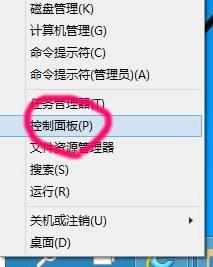
查看方式按小图标
找到凭据管理器
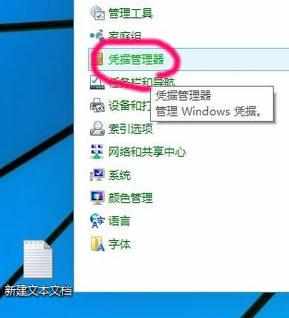
选择"添加Windows凭据"
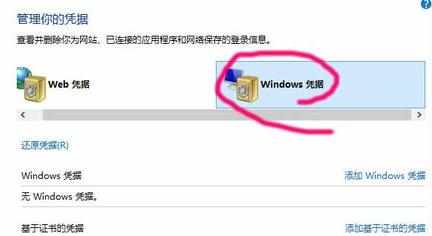
再点击"添加Windows凭据"
输入网络打印机的IP地址,用户密码
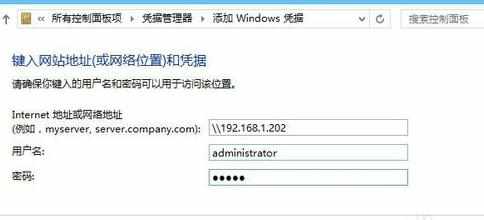
添加成功后,没有人为删除,会一直保存便于访问
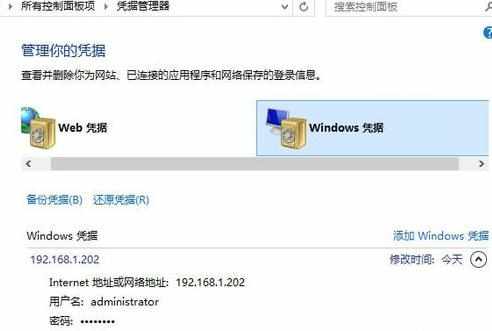

win10怎么添加局域网打印机的评论条评论